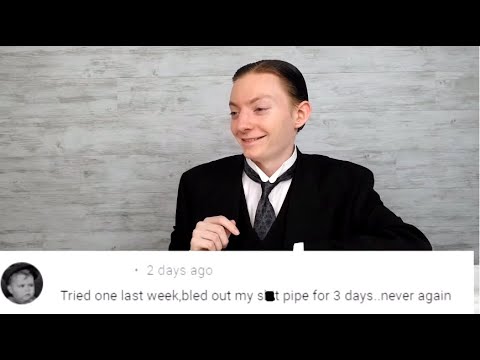Met 'implementeer sleutels' in GitHub kan u bediener direk aan u GitHub -bewaarplek koppel. As u bediener gekoppel is, kan u builds direk vanaf u bewaarplek na u bediener stoot, wat u werk kan verminder. As u bediener toegang tot verskeie bewaarplekke benodig, kan u 'n masjiengebruiker skep om die toegang te bestuur.
Stappe
Deel 1 van 3: Genereer nuwe sleutels

Stap 1. Maak die terminale program op u rekenaar oop
Met die terminale program op u rekenaar kan u op afstand toegang tot u bediener verkry. As u 'n Linux- of Mac-rekenaar gebruik, gebruik u die ingeboude Terminal-program. As u Windows gebruik, moet u 'n program soos Cygwin of GitBash installeer.
- Linux - Druk Ctrl+Alt+T of soek na "terminale."
- Mac - U kan die Terminal -program in die gids Utilities vind.
- Windows - U kan Cygwin aflaai van cygwin.com, of GitBash van git-scm.com/downloads.

Stap 2. Meld u bediener aan met u terminale program
U genereer die implementeringsleutel op u bediener sodat dit toegang tot u GitHub -bewaarplek kan kry. Om dit te kan doen, moet u by u bediener aanmeld, hetsy op afstand via u terminale of plaaslik op die bediener.
Tik in u terminale program ssh gebruikersnaam@gasheernaam om aan te meld. Voer u wagwoord in indien gevra

Stap 3. Voer die opdrag in om die SSH -sleutel te genereer
Die volgende opdrag skep 'n nuwe sleutel met u GitHub -e -posadres as etiket:
- ssh -keygen -t rsa -b 4096 -C "[email protected]"
- 'N SSH -sleutel is 'n geïnkripteer sleutelpaar wat u identiteit bevestig. In hierdie geval gee u die sleutel aan u GitHub -bewaarplek toe, sodat u u bediener kan identifiseer.

Stap 4. Druk
↵ Tik/⏎ Keer terug wanneer u gevra word om 'n plek te kies.
Dit sal die sleutel stoor na die standaardlokasie, wat die.ssh -gids in u gebruikersgids is.

Stap 5. Skep 'n wagwoordfrase
Dit voeg 'n ekstra laag sekuriteit by u sleutel, aangesien onbekende gebruikers die wagwoord moet invoer voordat die sleutel werk.
U sal gevra word om die wagwoordfrase te bevestig wanneer u dit skep

Stap 6. Kopieer die inhoud van die SSH -sleutel na u knipbord
Sodra die sleutel geskep is, moet u dit by u bewaarplek voeg. Om dit te kan doen, moet u die inhoud van die sleutel kopieer. Die volgende opdrag kopieer die inhoud van die sleutel na u knipbord:
- Linux - xclip -sel clip <~/.ssh/id_rsa.pub. Miskien moet u eers sudo apt-get install xclip uitvoer.
- Windows - snit <~/.ssh/id_rsa.pub
- Mac - pbcopy <~/.ssh/id_rsa.pub
Deel 2 van 3: Voeg die sleutel by u bewaarplek

Stap 1. Meld aan by die GitHub -webwerf
Maak seker dat u aanmeld met 'n rekening wat toegang tot die bewaarplek het.

Stap 2. Klik op u profielfoto in die regter boonste hoek en kies "U profiel
" Dit sal u GitHub -profielbladsy oopmaak.

Stap 3. Klik op die oortjie "Bewaarplekke"
Dit sal al u bewaarplekke vertoon.

Stap 4. Kies die bewaarplek waarby u die sleutel wil voeg
Dit gee u bediener toegang tot die bewaarplek om builds outomaties te implementeer.

Stap 5. Klik op die oortjie "Instellings" bo -aan die skerm
Dit maak u bewaarplekinstellings oop.

Stap 6. Klik op die knoppie "Implementeer sleutels" in die linkerkieslys
Dit sal die implementeringsleutels wat tans aan die bewaarplek toegewys is, vertoon.

Stap 7. Klik op die knoppie "Voeg implementeringsleutel by"
'N Teksveld vir die sleutel sal verskyn.

Stap 8. Plak die gekopieerde implementeringsleutel in die veld
Klik op die veld en druk ⌘ Command/Ctrl+V om die gekopieerde implementeringsleutel in die veld te plak.
As u wil hê dat die bediener skryftoegang tot die bewaarplek moet hê, moet u die kassie 'Skriftoegang toelaat' merk

Stap 9. Klik op "Voeg sleutel" om u implementeringsleutel by te voeg
Hierdeur kan u bediener toegang tot die bewaarplek kry en daaruit geboue implementeer.
Deel 3 van 3: Die skep van 'n masjiengebruiker

Stap 1. Skep 'n toegewyde GitHub -rekening vir die masjiengebruiker
'N' Masjiengebruiker 'is 'n outomatiese gebruiker wat toegang tot verskeie bewaarplekke het. Dit is handig as u bediener toegang tot verskeie bewaarplekke benodig, aangesien implementeringsleutels slegs toegang tot 'n enkele bewaarplek verleen.
U kan 'n nuwe gebruiker skep deur op die "Registreer" -knoppie op die GitHub -tuisblad te klik en die instruksies te volg

Stap 2. Genereer 'n SSH -sleutel op u bediener
Volg die stappe in die eerste afdeling om 'n sleutel op u bediener te genereer en na u knipbord te kopieer.

Stap 3. Teken in op die GitHub -webwerf met die nuwe masjiengebruikerrekening
U sal die nuutgeskepte sleutel aan hierdie gebruiker toewys.

Stap 4. Klik op die profielfoto van die masjiengebruiker en kies "Instellings
" Dit maak die rekeninginstellings vir die masjiengebruiker oop.

Stap 5. Klik op die opsie "SSH en GPG sleutels" in die linkerkieslys
Dit sal die sleutels vertoon wat tans aan die gebruiker toegewys is.

Stap 6. Klik op die knoppie "New SSH key"
Hiermee kan u die SSH -sleutel invoer.

Stap 7. Plak die sleutel en klik op "Voeg SSH -sleutel by
" Dit sal die SSH -sleutel by die profiel van die masjiengebruiker voeg, sodat dit toegang tot u bediener kan kry.

Stap 8. Maak die eerste bewaarplek oop waaraan u die masjiengebruiker toegang wil gee
U kan u bewaarplekke vind op die oortjie "Bewaarplekke" op u profielbladsy.

Stap 9. Klik op die blad "Instellings" op die bewaarbladsy
Dit sal die bewaarinstellings wys.

Stap 10. Klik op die opsie "Collaborators" in die linkerkieslys
Hiermee kan u medewerkers by die bewaarplek voeg. Deur u masjiengebruiker as 'n medewerker by te voeg, kan u builds van u bewaarplek na u bediener stoot.

Stap 11. Voer die naam van die masjiengebruiker in en klik op "Voeg medewerker by
" Die masjiengebruiker kry lees-/skryftoegang tot die bewaarplek.